6 простых способов защитить свой браузер от угроз
2 мая 2020 Браузеры
Следуйте этим советам, чтобы не волноваться за безопасность своих данных.
1. Настройте браузер
Важный совет, которым многие пренебрегают. Обычно все необходимые настройки включены по умолчанию, но стоит хотя бы ознакомиться с ними.
Вы можете запретить доступ к нежелательным элементам, таким как камера или микрофон, запретить отслеживание геолокации. Это не панацея, но так вы по крайней мере убедитесь, что браузер не настроен против вас.
2. Регулярно обновляйте браузер
Не успели разработчики залатать очередную дыру в безопасности браузера, как появляется новая, поэтому так важно, чтобы была установлена свежая версия.
Во многих современных браузерах есть служба автоматического обновления. Если вы отключили её по какой-то причине, не забывайте регулярно проверять наличие обновлений вручную. Подскажем, как это сделать, в разных браузерах.
Firefox
Запустите браузер. Найдите пункт «Настройки» → «Основные» → «Обновление Firefox» → «Автоматически устанавливать обновления».
Найдите пункт «Настройки» → «Основные» → «Обновление Firefox» → «Автоматически устанавливать обновления».
Чтобы проверить наличие обновлений, запустите браузер и выберите пункт «О Firefox».
Chrome
Запустите браузер. Нажмите на три точки в верхнем правом углу. Выберите меню «Справка» → «О браузере Google Chrome».
Opera
Запустите браузер. Нажмите на значок Opera в верхнем левом углу. Выберите пункт «О программе».
Яндекс.Браузер
Запустите браузер. Нажмите на три параллельные полоски в правом верхнем углу. Найдите пункт «Дополнительно» → «О браузере».
3. Будьте внимательны при установке расширений
Большинство расширений безвредны, а многие вообще незаменимы в работе. Но не теряйте бдительности, особенно когда дело касается доступа к вашим данным. Перед установкой браузер покажет, к какой информации и функциям расширение хочет получить доступ. Обязательно ознакомьтесь со списком.
Например, получив доступ к вашим данным на всех веб-сайтах, расширение может блокировать рекламу или, наоборот, добавлять лишние баннеры.
Всплывающая реклама — самое безобидное, с чем вы можете столкнуться. Гораздо хуже, если злоумышленники смогут получить доступ к вашим данным и паролям.
Никакой надёжной защиты на этот случай нет, так что придётся быть ответственными и следить за тем, что устанавливаете. Несколько советов:
- Устанавливайте расширения только из официального магазина.
- Обращайте внимание на количество людей, которые установили расширение, и отзывы.
- Старайтесь устанавливать расширения от официальных разработчиков.
- Если уже установленное расширение запрашивает доступ к новым данным, задумайтесь. Возможно, его продали или взломали.
4. Используйте антифишинговые расширения
Фишинговые сайты — бич современного интернет-пользователя. Сотрудники AdGuard утверждают, что на 15 миллионов веб-сайтов приходится 1,5 миллиона фишинговых. И это только те страницы, которые проверили разработчики.
Как и в случае с расширениями, будьте бдительны и осторожны. Не переходите по ссылкам на сайты, которые требуют вводить личную информацию, не поддавайтесь на провокации мошенников.
Не переходите по ссылкам на сайты, которые требуют вводить личную информацию, не поддавайтесь на провокации мошенников.
Чтобы было спокойнее, воспользуйтесь антифишинговым расширением для браузера, например AdGuard. Оно не только заблокирует всплывающую рекламу, но и защитит от утечки данных.
Чтобы активировать расширение для «Яндекс.Браузера», зайдите в раздел «Дополнения». Затем прокрутите страницу вниз до пункта «Блокировка рекламы», найдите AdGuard и переставьте переключатель на «Вкл».
Загрузить
Цена: 0
Загрузить
Цена: Бесплатно
Загрузить
Цена: Бесплатно
Скачать расширение для Safari →
5. Будьте осторожны с автозаполнением форм и паролей
Функция очень удобная, но у неё есть и минусы. Например, к вашему рабочему компьютеру могут получить доступ коллеги, а ноутбук украсть. Не будем забывать и про опасность, исходящую от фишинговых сайтов.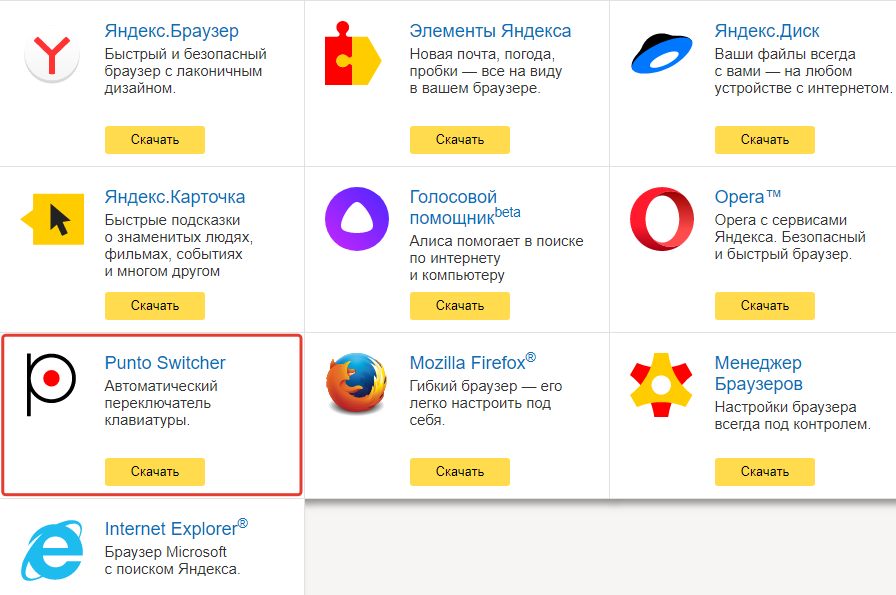 В последнем случае ворам не составит труда завладеть учётными записями, банковскими данными и другой информацией. Если хотите перестраховаться, просто отключите автозаполнение и удалите все сохранённые пароли.
В последнем случае ворам не составит труда завладеть учётными записями, банковскими данными и другой информацией. Если хотите перестраховаться, просто отключите автозаполнение и удалите все сохранённые пароли.
Firefox
- Зайдите в «Настройки» → «Приватность и защита».
- Уберите галочку с пункта «Запоминать логины и пароли для веб-сайтов».
- Во вкладке «История» выберите «Firefox будет использовать ваши настройки хранения истории».
- Уберите галочку напротив «Помнить историю поиска и данных форм».
Chrome
- Зайдите в «Настройки» → «Дополнительные».
- Прокрутите страницу вниз до раздела «Пароли и формы».
- Отключите опцию «Автозаполнение форм» и «Автозаполнение паролей».
Яндекс.Браузер
- Зайдите в «Настройки».
- Опуститесь вниз страницы и нажмите «Показать дополнительные настройки».
- В разделе «Пароли и формы» уберите галочки напротив пунктов «Включить автозаполнение форм одним кликом» и «Предлагать сохранять пароли для сайтов».

Opera
- Зайдите в «Настройки» → «Безопасность».
- Уберите галочки напротив пунктов «Включить автозаполнение форм на страницах» и «Предлагать сохранение вводимых паролей».
Safari
- Зайдите в «Настройки» → «Автозаполнение».
- Уберите галочки напротив пунктов «Имена и пароли пользователей», «Кредитные карты», «Другие формы».
6. Антимайнинг
Популярность криптовалют не могла остаться без внимания мошенников. Чтобы успешно добывать биткойны, нужно неплохо вложиться, но любители халявы придумали другой способ и майнят криптоденьги с помощью чужих компьютеров.
Для этого достаточно внедрить код на веб-сайт, как это сделали владельцы The Pirate Bay. К счастью, защитить себя от подобных действий можно. Просто установите расширение для своего браузера, например No Coin.
appbox fallback https://chrome.google.com/webstore/detail/gojamcfopckidlocpkbelmpjcgmbgjcl/related?hl=ru
appbox fallback https://addons.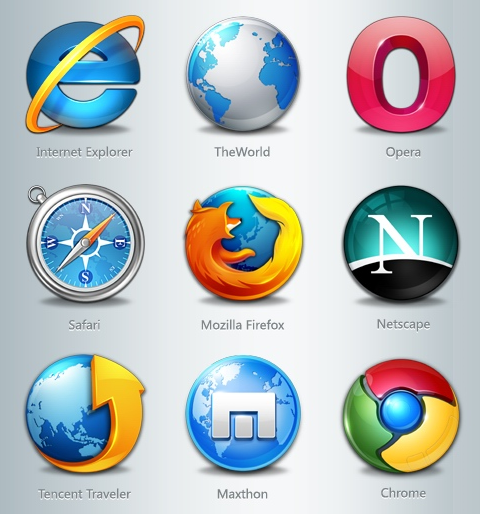 mozilla.org/ru/firefox/addon/no-coin/
mozilla.org/ru/firefox/addon/no-coin/
Загрузить
Цена: Бесплатно
В последнем обновлении для Opera разработчики добавили встроенную защиту от майнинга, в том числе и для Android. Будем надеяться, что и остальные компании последуют их примеру.
Загрузить
Цена: Бесплатно
Загрузить
Цена: Бесплатно
Читайте также 🧐
- 7 скрытых настроек Chrome для Android, которые делают браузер заметно удобнее
- 6 причин не сохранять пароли в браузере
- Почему режим инкогнито в вашем браузере бесполезен
Функции безопасности вашего браузера (Browser)
Lesson 3: Функции безопасности вашего браузера (Browser)
/en/tr_ru-internet-safety/-passwords/content/
Функции безопасности вашего браузера
Когда вы находитесь онлайн, ваш компьютер подвержен различным угрозам, включая вирусы, вредоносные программы и программы-шпионы.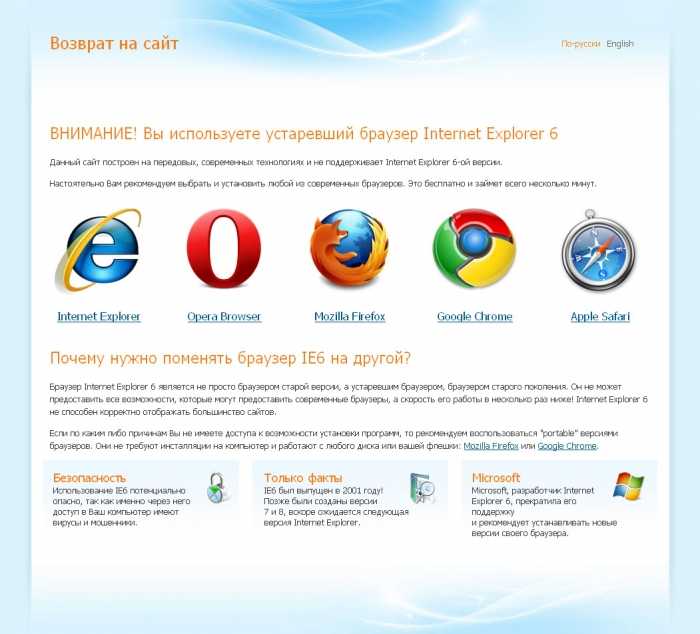 Хорошей новостью является то, что ваш веб-браузер имеет множество встроенных функций безопасности, которые помогают защитить ваш компьютер. Давайте рассмотрим некоторые из наиболее важных функций, о которых вы должны знать, а также узнаем несколько простых советов, которыми вы можете воспользоваться, чтобы оставаться в безопасности в Интернете.
Хорошей новостью является то, что ваш веб-браузер имеет множество встроенных функций безопасности, которые помогают защитить ваш компьютер. Давайте рассмотрим некоторые из наиболее важных функций, о которых вы должны знать, а также узнаем несколько простых советов, которыми вы можете воспользоваться, чтобы оставаться в безопасности в Интернете.
Посмотрите видео ниже, чтобы узнать больше о встроенных функциях безопасности вашего браузера.
Проверьте веб-адрес
Вредоносные веб-сайты часто используют недостоверные веб-адреса для обмана пользователей. Например, www.wellfargo.com похож на www.wellsfargo.com, но разница в том, что в середине отсутствует буква с.
Двойная проверка доменного имени — это хороший способ убедиться, что вы попадете на настоящий надежный сайт, а не на фальшивый сайт с похожим веб-адресом. Некоторые веб-браузеры даже пытаются облегчить чтение имени домена. В приведенном ниже примере вы можете увидеть, что wellsfargo.com прописан более темным цветом в адресной строке.
В приведенном ниже примере вы можете увидеть, что wellsfargo.com прописан более темным цветом в адресной строке.
Найдите символ безопасности
На некоторых веб-сайтах в адресной строке отражается символ блокировки. Чаще всего этот символ встречается на определенных веб-сайтах, таких как интернет-магазины и банковские сайты. Это означает, что веб-сайт использует соединение HTTPS для безопасного ввода ваших личных данных.
Вы не найдете этот символ на всех веб-сайтах и это вполне нормально, так как не все сайты нуждаются в дополнительном уровне безопасности. Тем не менее, если вы не видите этот символ в адресной строке, то вы должны избегать вводить какую-либо конфиденциальную информацию, такую как номер вашей кредитной карты.
Регулярно обновляйте ваш браузер
Новые вирусы и вредоносные программы создаются все время, поэтому важно регулярно обновлять ваш браузер. Ваш браузер обычно уведомляет вас о наличии доступного обновления, но у вас всегда есть возможность обновить его вручную. В этом примере мы обновим Google Chrome до последней версии, но точный процесс обновления будет зависеть от вашего браузера.
В этом примере мы обновим Google Chrome до последней версии, но точный процесс обновления будет зависеть от вашего браузера.
Previous: Создание надежных паролей (Passwords)
Next:Избегание спама и фишинга (Phishing)
/en/tr_ru-internet-safety/-phishing/content/
Безопасность браузера: угрозы, решения и обучение пользователей
Что такое безопасность браузера?Веб-браузер превратился из механизма для отображения текстовых документов в вездесущий инструмент для взаимодействия с огромным разнообразием онлайн-контента, включая мультимедиа и динамические веб-приложения.
Наличие единой платформы для обработки всех этих различных функций и типов мультимедиа полезно для пользователя, но это происходит за счет безопасности браузера. Сложность браузера выявляет множество слабых мест, которыми может воспользоваться злоумышленник.
Сложность браузера выявляет множество слабых мест, которыми может воспользоваться злоумышленник.
Некоторые из наиболее часто используемых недостатков веб-браузера включают слабый антивирус и другие средства защиты на устройстве пользователя, незаблокированные всплывающие окна, вредоносные перенаправления, вредоносные расширения браузера и небезопасные плагины, DNS-атаки и небезопасное использование сохраненных паролей и данных форм.
Существует два основных способа предотвращения этих угроз: принятие технических решений, которые могут ограничить их воздействие, таких как решения для обеспечения безопасности браузера и веб-фильтрация, и обучение пользователей методам безопасного просмотра.
Наиболее распространенные браузерные угрозы и способы их предотвращения Слабое антивирусное программное обеспечение и другие средства защиты Злоумышленники изобретают все более изощренные способы взлома антивирусного программного обеспечения, брандмауэров и других средств защиты. Многим злоумышленникам удается обойти эту защиту, не будучи обнаруженными.
Многим злоумышленникам удается обойти эту защиту, не будучи обнаруженными.
Вы можете использовать прокси-серверы для просмотра веб-страниц, фильтрацию контента и сканеры электронной почты, чтобы предотвратить угрозы до того, как они достигнут браузера пользователя. Чтобы обеспечить дополнительные уровни защиты, разверните решения для обеспечения безопасности браузера, которые могут обнаруживать внутренние и внешние веб-угрозы.
Кроме того, организациям следует внедрить автоматическое исправление, чтобы гарантировать, что браузеры, операционные системы и другое программное обеспечение всегда работают с самой последней и наиболее безопасной версией. Обучение сотрудников также имеет важное значение, поскольку оно может помочь пользователям избежать фишинговых атак и других атак социальной инженерии, а также уменьшить их подверженность угрозам.
Переадресация и всплывающая реклама Всплывающие окна обычно используются злоумышленниками как средство для заражения компьютеров вредоносным кодом. Всплывающее окно может попытаться заставить пользователей получить доступ к небезопасным веб-страницам или загрузить вредоносное ПО. Существуют различные методы принуждения пользователей к взаимодействию с всплывающим окном — злоумышленники могут создать всплывающее окно, которое нельзя закрыть, или включить предупреждение, побуждающее пользователя загрузить вредоносную полезную нагрузку.
Всплывающее окно может попытаться заставить пользователей получить доступ к небезопасным веб-страницам или загрузить вредоносное ПО. Существуют различные методы принуждения пользователей к взаимодействию с всплывающим окном — злоумышленники могут создать всплывающее окно, которое нельзя закрыть, или включить предупреждение, побуждающее пользователя загрузить вредоносную полезную нагрузку.
Другой метод — вредоносные перенаправления — они перенаправляют пользователя с безопасной веб-страницы на вредоносную страницу. Вредоносная страница может использовать уязвимости браузера или операционной системы для запуска загрузки с диска, может объявить предупреждение или угрозу, обманом заставить пользователей загрузить вредоносное ПО или может выдать себя за законную страницу, запрашивающую конфиденциальные данные пользователя.
Как предотвратить всплывающие окна и блокировщики рекламы могут быть очень эффективными в снижении угрозы этих методов атаки. Решения для фильтрации контента могут добавить еще один уровень защиты, в первую очередь предотвращая отображение вредоносного контента для пользователей. Веб-фильтрацию можно развернуть на устройстве пользователя или на уровне предприятия — например, с помощью безопасного веб-шлюза (SWG).
Веб-фильтрацию можно развернуть на устройстве пользователя или на уровне предприятия — например, с помощью безопасного веб-шлюза (SWG).
Плагины и расширения браузера помогают улучшить взаимодействие с пользователем и расширить функциональные возможности веб-сайтов. Однако, в то время как некоторые плагины сделаны хорошо, другие плохо спроектированы и вносят уязвимости в сайт. Есть также плагины, которые намеренно создаются со злым умыслом.
Чтобы предотвратить этот тип угроз, создайте политику, которая запрещает пользователям устанавливать подключаемые модули и расширения, предпочтительно используя список разрешенных и ограниченных подключаемых модулей. Другим вариантом является внедрение централизованных решений для внесения в белый и черный списки программного обеспечения — их можно применять и к плагинам, что позволяет централизованно управлять решением для небезопасных плагинов.
Связь с DNS-серверами Когда пользователь вводит адрес в веб-браузер, браузер подключается к DNS-серверу, чтобы обнаружить IP-адрес, соответствующий этому адресу.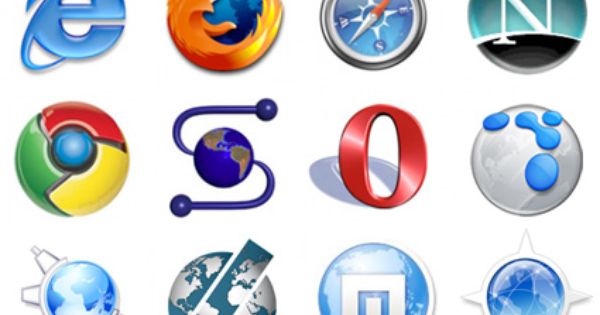 DNS-сервер отвечает за перенаправление браузера на соответствующий сайт, но злоумышленники могут подорвать это соединение с помощью различных средств, вместо этого перенаправляя браузер на вредоносный сайт.
DNS-сервер отвечает за перенаправление браузера на соответствующий сайт, но злоумышленники могут подорвать это соединение с помощью различных средств, вместо этого перенаправляя браузер на вредоносный сайт.
Для защиты от DNS-атак организациям следует использовать частный преобразователь DNS и обеспечивать его безопасность. Другой вариант — использовать защищенную размещенную службу DNS, гарантируя, что поставщик DNS примет строгие меры безопасности и соответствия требованиям.
Сохраненные пароли и информация формыПароли защищают ценную информацию и доступ к системам и сетям. Если злоумышленникам удастся украсть или расшифровать пароли, они могут использовать эти учетные данные для получения несанкционированного доступа к определенным системам и базам данных или ко всей сети. Проблема в том, что многие пользователи создают один и тот же слабый пароль для многих учетных записей и используют свой браузер для сохранения паролей незащищенным способом.
Крайне важно научить пользователей не использовать функцию сохранения пароля браузера и, если возможно, отключить ее. Однако, поскольку пользователям нужен способ запоминать и упорядочивать пароли, организациям следует внедрять программное обеспечение для управления паролями с соответствующими функциями безопасности и контроля доступа.
Однако, поскольку пользователям нужен способ запоминать и упорядочивать пароли, организациям следует внедрять программное обеспечение для управления паролями с соответствующими функциями безопасности и контроля доступа.
Более надежной и эффективной мерой является многофакторная проверка подлинности (MFA). Вы можете предоставить пользователю более одного способа аутентификации — используя известную информацию (например, пароль), что-то, что у него есть (например, мобильное устройство или токен безопасности), или личные характеристики (например, его голос или отпечаток пальца).
Решения для веб-безопасностиВот несколько технических решений, которые могут повысить безопасность браузера в вашей организации.
Расширения браузера безопасностиОрганизации могут добавить расширения браузера безопасности на некоторые или все устройства в своей организации.
Расширения безопасности для браузера могут защитить организации от множества угроз в различных случаях использования и обладают преимуществом полной совместимости с Интернетом и корпоративной экосистемой, используя существующий браузер и предоставляя собственные возможности просмотра.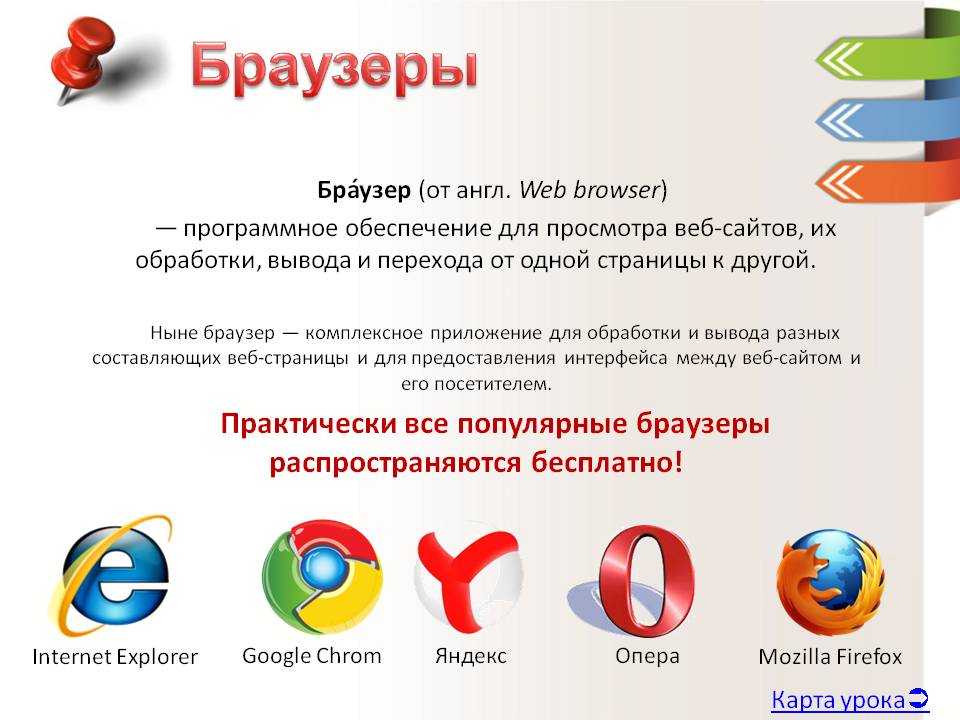
Они могут обеспечивать фильтрацию содержимого и URL-адресов, безопасный просмотр веб-страниц и защиту от входящих вредоносных угроз, таких как вредоносное ПО и фишинговые атаки.
Кроме того, они могут защитить организации от внутренних угроз и потери данных, а также предоставить возможности управления с различными параметрами политик для контроля работы в Интернете и управления на уровне предприятия.
Организации могут добавить расширения безопасности браузера на некоторые или все устройства в своей организации.
Проверьте расширение безопасности браузера Perception Point в действии:
Удаленная изоляция браузера (RBI) Чтобы обеспечить дополнительный уровень безопасности при работе пользователей в Интернете, организации могут предоставить веб-браузер, размещенный в облаке.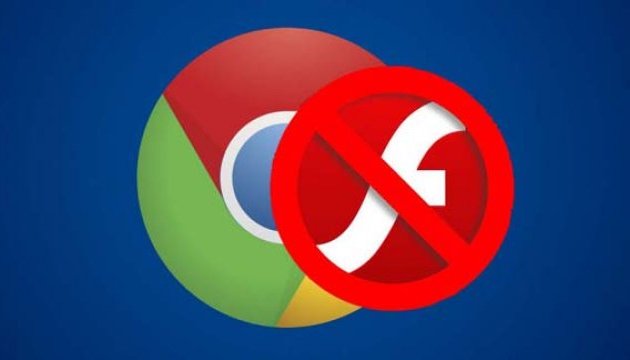 Это называется удаленной изоляцией браузера. Удаленный просмотр позволяет пользователям пользоваться общедоступным Интернетом, сохраняя при этом физическую изоляцию от рабочей станции или мобильного устройства пользователя.
Это называется удаленной изоляцией браузера. Удаленный просмотр позволяет пользователям пользоваться общедоступным Интернетом, сохраняя при этом физическую изоляцию от рабочей станции или мобильного устройства пользователя.
Как и виртуальный браузер, RBI гарантирует, что если пользователь столкнется с угрозами при использовании Интернета, заражение будет локализовано в облачной инфраструктуре и не сможет преодолеть физическое расстояние между браузером и локальным компьютером.
Недостатком RBI является то, что пользователю необходимо получить доступ к удаленному браузеру через Интернет-соединение, а это может привести к задержке и проблемам с производительностью; некоторые решения RBI также могут быть не полностью совместимы с веб-экосистемой.
Веб-фильтрация Веб-фильтр — это программное приложение, которое просматривает содержимое веб-страниц и разрешает или запрещает просмотр содержимого. Чтобы определить, отображать контент или нет, веб-фильтр использует предопределенный набор правил или более сложные методы, такие как анализ на основе машинного обучения.
Организации используют веб-фильтрацию, чтобы предотвратить доступ пользователей к веб-содержимому, которое может быть вредоносным (например, к веб-страницам, запускающим попутную загрузку или запускающим вредоносные сценарии), а также к содержимому, которое не подходит для рабочего места. Целью веб-фильтрации является повышение производительности, снижение ответственности и защита корпоративных сетей от веб-угроз.
Решения для веб-фильтрации могут выполнять дополнительные функции, такие как отчеты по анализу трафика, мягкая блокировка (предупреждение пользователей о неприемлемом контенте перед блокировкой доступа) и возможность для администраторов разблокировать определенный контент по запросу пользователей.
Secure Web Gateway Решения Secure Web Gateway (SWG) могут помочь компаниям достичь двух основных целей: защититься от веб-угроз и внедрить корпоративные политики для веб-трафика. Эти решения обычно сочетают в себе несколько технологий, таких как фильтры URL-адресов, сканеры вредоносных программ и элементы управления приложениями.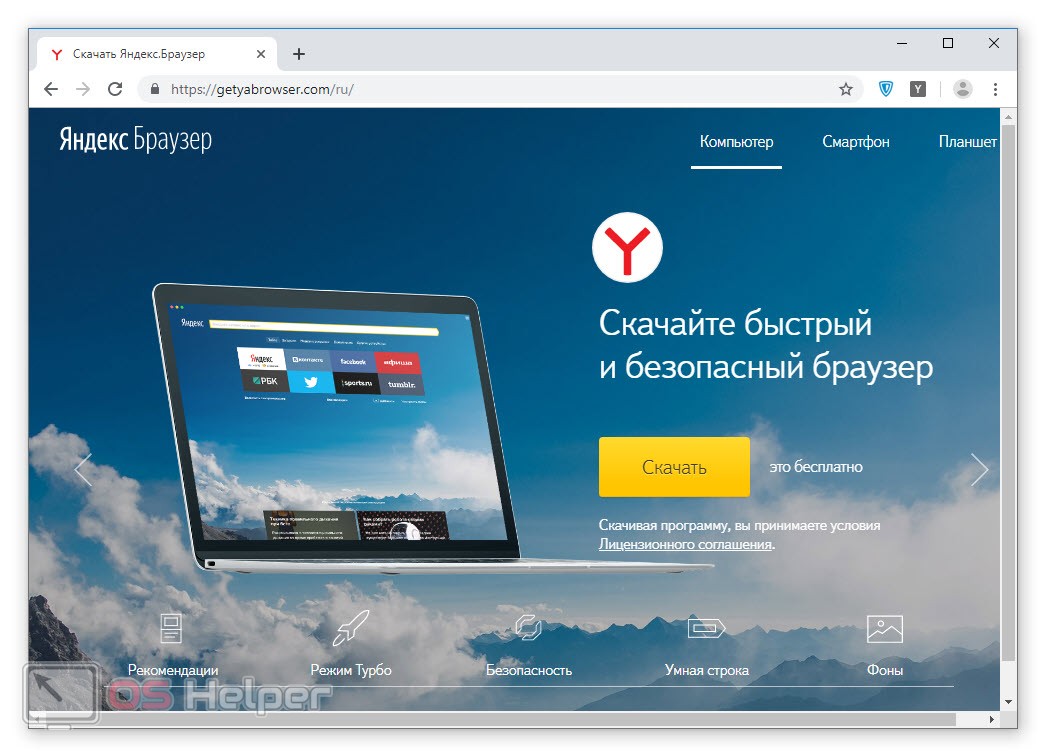
Недостатком безопасных веб-шлюзов является то, что они могут быть не в состоянии справиться с современным сложным ландшафтом угроз, с различными видами продвинутых атак, таких как изощренный фишинг, вредоносные расширения, вредоносное ПО, нацеленное конкретно на браузеры, нулевые дни браузера и многое другое. .
Они будут сканировать большую часть, если не весь трафик, статически, подобно антивирусному сканированию, и будут восприимчивы к уклончивым и невидимым угрозам.
6 Передовой опыт для безопасных браузеровБезопасность браузера не является полной без обучения пользователей. Более 90% кибератак включают форму социальной инженерии, и ваши пользователи являются самым слабым звеном в цепочке безопасности браузера. Научите своих пользователей следующим передовым методам, чтобы убедиться, что они применяют методы безопасного просмотра и помогают защитить организацию от угроз.
1. Обновляйте браузеры Обновление программного обеспечения вашего браузера является важной частью безопасности браузера и никогда не должно упускаться из виду. Хакеры постоянно ищут недостатки в браузерах, которые они могут использовать, и каждый день обнаруживаются новые уязвимости.
Хакеры постоянно ищут недостатки в браузерах, которые они могут использовать, и каждый день обнаруживаются новые уязвимости.
На корпоративных устройствах убедитесь, что у вас есть автоматический механизм установки исправлений для обновления браузеров до последней версии. На пользовательских устройствах научите пользователей всегда использовать самую последнюю версию веб-браузера, чтобы защитить себя и сеть от браузерных атак.
2. Используйте HTTPSПри посещении веб-сайта пользователи должны убедиться, что сайт использует HTTPS, который является безопасным, зашифрованным протоколом связи. Пользователи должны искать зеленый замок в строке URL-адреса браузера, и если его там нет (обычно отображается предупреждение), избегать использования веб-сайта.
Пользователи должны знать, что HTTPS шифрует данные, передаваемые между браузером и веб-сайтом, поэтому их невозможно перехватить. В частности, когда пользователь вводит конфиденциальные данные в браузер, он должен убедиться, что отображается зеленый замок, иначе злоумышленники могут перехватить его сообщение и украсть данные.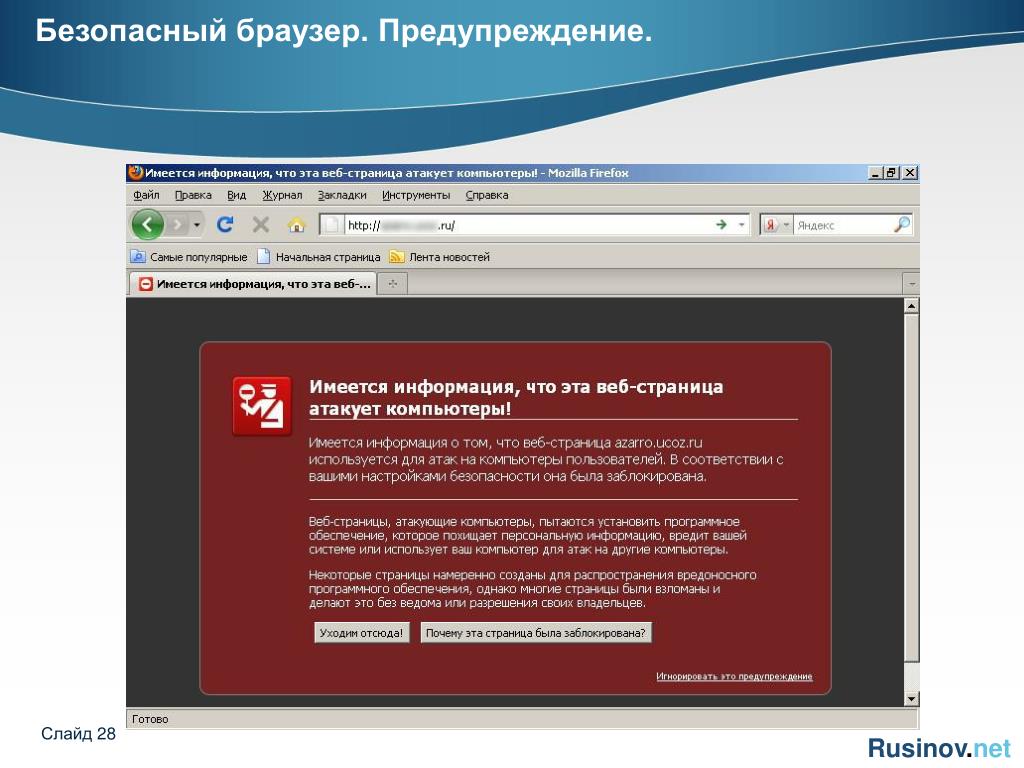
Повторное использование одного и того же пароля на нескольких сайтах означает, что злоумышленники могут легко скомпрометировать конфиденциальную информацию пользователя, поскольку они могут получить доступ к нескольким ресурсам после взлома одного пароля. Пользователи должны понимать, что миллиарды взломанных паролей находятся в свободном доступе в даркнете, возможно, включая их собственные слабые, повторно используемые пароли.
Дайте пользователям простую технику создания надежных, уникальных паролей, которые они смогут запомнить. В качестве альтернативы предоставьте автоматизированный механизм для создания надежных паролей. Убедитесь, что пользователи часто меняют свои пароли, по крайней мере, каждые 90 дней.
4. Отключить автозаполнение для форм Большинство браузеров, а также многие веб-сайты предоставляют возможность запоминания паролей и личных данных, введенных в формы. Эта информация, предназначенная для упрощения повторного посещения веб-сайтов и заполнения форм в будущем, представляет собой резервуар данных, который могут использовать злоумышленники.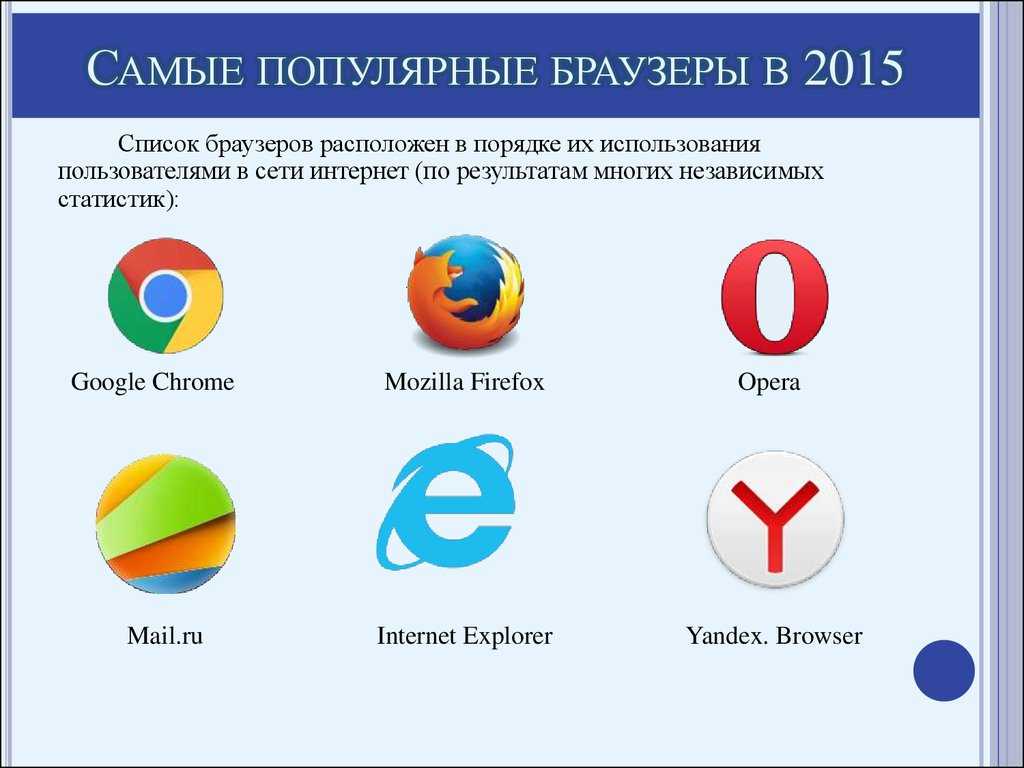 Скрытые поля позволяют веб-сайтам красть данные форм.
Скрытые поля позволяют веб-сайтам красть данные форм.
Сообщите пользователям, что злоумышленнику будет легче обнаружить, если они включили автозаполнение для форм. Если они остаются на сайте, злоумышленники могут перехватить их сеанс просмотра и украсть их данные. Пользователи должны отключить функции автозаполнения в браузере и очистить все сохраненные пароли.
5. Блокировка всплывающих окон и рекламыВсплывающие окна обычно представляют собой форму онлайн-рекламы, предназначенную для привлечения веб-трафика или получения адреса электронной почты пользователя. Всплывающее окно обычно открывает новое окно веб-браузера с рекламой.
Хотя многие всплывающие окна отображаются известными компаниями и являются безопасными, вредоносные сайты и рекламные программы генерируют всплывающие окна, которые могут доставлять вредоносное или шпионское ПО на пользовательские устройства, перехватывать сеансы браузера или выполнять другие вредоносные действия.
Объявления также могут быть вредоносными — было много случаев, когда рекламные объявления показывались на законных веб-сайтах издателей, которые содержали вредоносные сценарии, способные нанести вред посетителям.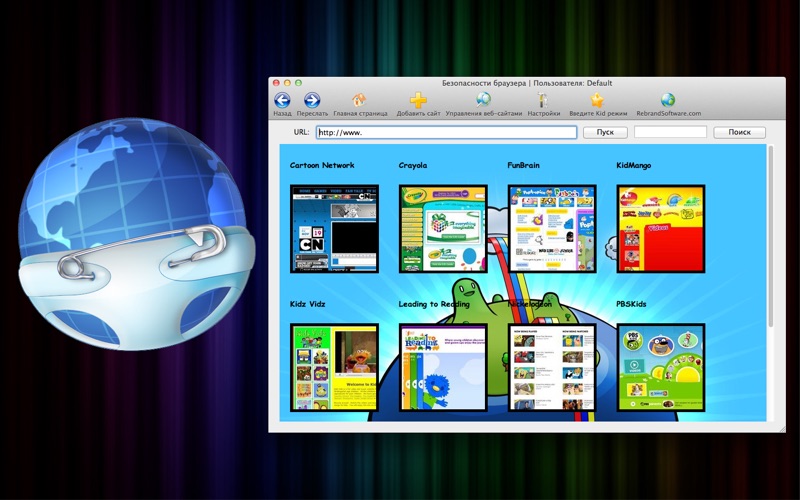
Современные браузеры имеют встроенную возможность блокировки всплывающих окон, и пользователи должны включить эту опцию. Пользователям желательно установить расширение для браузера от известного поставщика безопасного программного обеспечения, чтобы блокировать всплывающие окна и рекламу.
6. Ограничение использования файлов cookieФайлы cookie — это небольшие текстовые файлы, которые сохраняются в кэше браузера, когда пользователь посещает определенные веб-сайты. Существует два основных типа файлов cookie:
- Собственные файлы cookie сохраняются непосредственно посещаемыми вами веб-сайтами и могут содержать такую информацию, как имя пользователя и учетные данные для входа. Это позволяет пользователям быстро входить в систему при последующих посещениях и запоминать данные своего сеанса. Однако эти файлы cookie являются привлекательной мишенью для киберпреступников, которые могут использовать их для кражи учетных данных пользователей или конфиденциальных данных.

- Сторонние файлы cookie обслуживаются веб-сайтом, который посещает пользователь, от имени внешнего веб-сайта или рекламодателя. Они могут использоваться для отслеживания действий пользователя в маркетинговых целях, а также могут использоваться в злонамеренных целях.
Файлы cookie могут храниться в системе пользователя в течение нескольких недель или дольше, если в настройках браузера не указано, что файлы cookie должны регулярно удаляться. Пользователи должны указать консервативные настройки файлов cookie, включая файлы cookie, но ограничивая время, в течение которого файлы cookie остаются в их системе, и требуя явного разрешения, прежде чем принимать файлы cookie.
Advanced Browser Security с Perception Point Perception Point Advanced Browser Security обеспечивает безопасность корпоративного уровня в собственных браузерах вашей организации. Управляемое решение сочетает в себе запатентованную веб-технологию с многоуровневыми передовыми механизмами обнаружения угроз, которые обеспечивают беспрецедентную способность обнаруживать и устранять все вредоносные угрозы из Интернета, включая фишинг, программы-вымогатели, вредоносное ПО, APT и многое другое.
Поведение расширения браузера управляется в облаке, а все вычислительные ресурсы работают локально на конечных точках пользователей. Это устраняет необходимость вкладывать средства в крупную и дорогостоящую инфраструктуру и обеспечивает лучшее взаимодействие с локальными пользователями с точки зрения скорости, а также доступности в автономном режиме.
Мы добавляем дополнительные средства безопасности в собственные браузеры, чтобы защитить вашу организацию от всех вредоносных угроз из Интернета и защитить доступ к конфиденциальным корпоративным приложениям.
Свяжитесь с нами, чтобы получить демоверсию или загрузить и узнать больше о расширенной безопасности браузера.
Защитите свой веб-браузер для безопасности и конфиденциальности / safecomputing.umich.edu
Вы здесь
Главная / Защитите себя / Будьте в безопасности в Интернете
Настройки веб-браузера по умолчанию предназначены для обеспечения безопасности.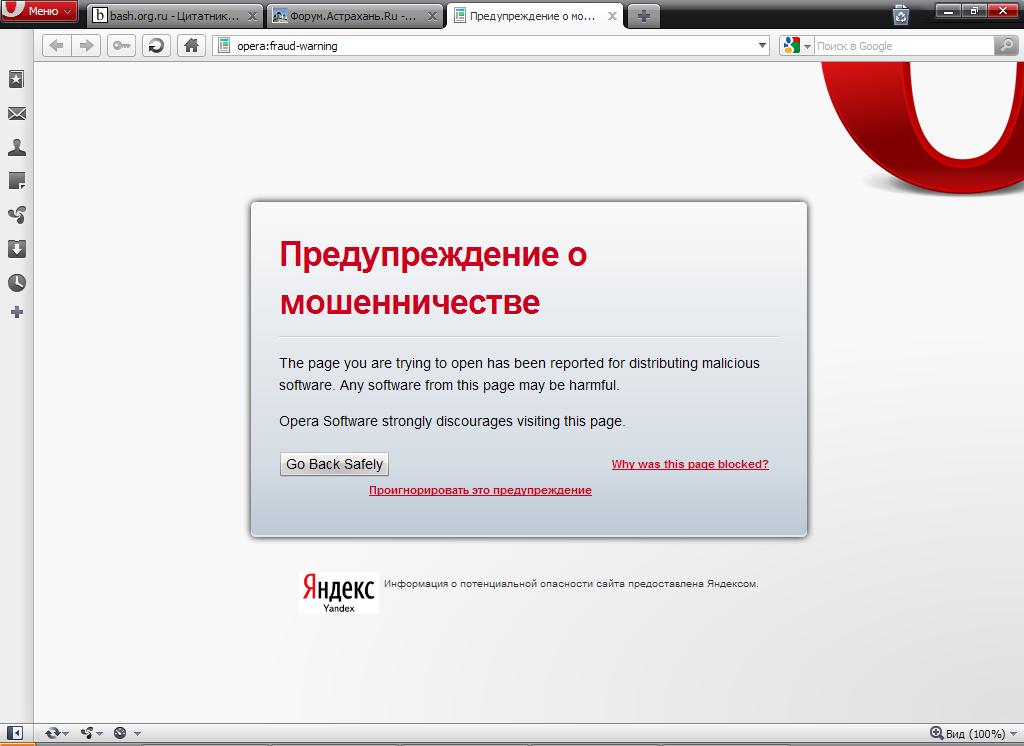 Однако вы можете принять дополнительные меры предосторожности для защиты вашей конфиденциальности и повышения безопасности. Мы рекомендуем вам ознакомиться с настройками безопасности и конфиденциальности веб-браузера и использовать наиболее подходящие для вас.
Однако вы можете принять дополнительные меры предосторожности для защиты вашей конфиденциальности и повышения безопасности. Мы рекомендуем вам ознакомиться с настройками безопасности и конфиденциальности веб-браузера и использовать наиболее подходящие для вас.
Примечание: Некоторые настройки браузера могут мешать работе некоторых систем через Интернет. Некоторые системы лучше работают с определенными веб-браузерами и даже с определенными версиями этих браузеров, чем другие. Чтобы узнать, какие браузеры, версии и настройки лучше всего работают с системами, предоставляемыми ITS, см. раздел Поддержка веб-браузеров ITS и настольных операционных систем.
Общие рекомендации
- Обновляйте программное обеспечение вашего браузера.
- Проверьте настройки безопасности и предпочтения вашего браузера.
- Члены сообщества UM могут установить расширение Chrome для защиты от некоторых типов вредоносных веб-сайтов при просмотре веб-страниц с помощью Chrome: UM Safe Computing Website Checker (расширение Chrome).

- Если вам не нужны всплывающие окна, отключите их или установите программное обеспечение, предотвращающее появление всплывающих окон. Всплывающие окна могут использоваться для запуска вредоносных программ на вашем компьютере.
Примечание: Многие административные системы ITS, а также общие веб-сайты требуют наличия всплывающих окон для правильной работы всех функций. В зависимости от систем и служб, к которым вы получаете доступ, вам может потребоваться включить всплывающие окна.
- Устанавливайте надстройки, плагины, панели инструментов и расширения для браузера экономно
- Изучите источник надстройки, подключаемого модуля или расширения. Загрузите его из исходного источника (стороннего разработчика) или с одного из основных веб-сайтов поддержки браузеров.
 Большинство авторитетных надстроек одобрены браузерами, с которыми их можно использовать.
Большинство авторитетных надстроек одобрены браузерами, с которыми их можно использовать. - Иногда вы можете посетить веб-сайт, который предлагает вам установить новую надстройку или подключаемый модуль, чтобы вы могли полностью просматривать веб-сайт. Это может быть рискованно, так как веб-сайт может направить вас к вредоносному ПО, а не к законному дополнению/плагину.
- Включите автоматические обновления надстроек, подключаемых модулей и расширений, чтобы обеспечить их актуальную защиту от потенциальных угроз безопасности.
- Изучите источник надстройки, подключаемого модуля или расширения. Загрузите его из исходного источника (стороннего разработчика) или с одного из основных веб-сайтов поддержки браузеров.
Частный просмотр и поиск
Частный просмотр веб-страниц
Если вы не хотите, чтобы на вашем устройстве сохранялась информация о посещенных вами сайтах и страницах, рассмотрите возможность использования функций приватного просмотра или запрета отслеживания в вашем браузере.
- Гугл Хром. Перейдите в Центр поддержки Google и введите в поиск «режим инкогнито».
- Mozilla Firefox.




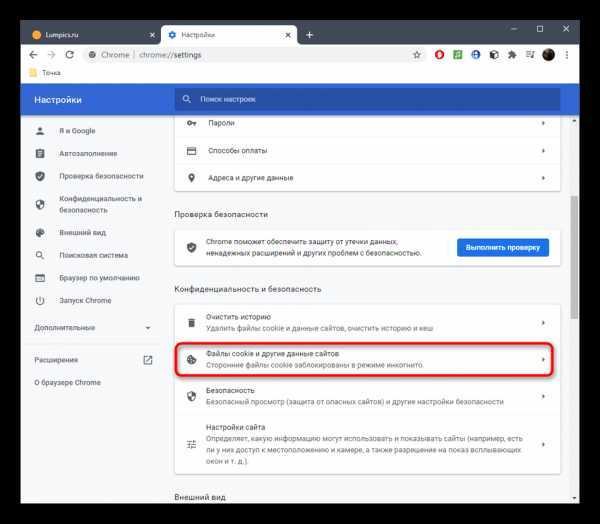
 Большинство авторитетных надстроек одобрены браузерами, с которыми их можно использовать.
Большинство авторитетных надстроек одобрены браузерами, с которыми их можно использовать.